Afdrukken naar een Google Cloudprinter vanuit iOS

Het eigen AirPrint-afdrukken van Apple is diep geïntegreerd in iPhones en iPads. De "afdruk" -opties die u overal in het besturingssysteem ziet, zullen alleen afdrukken naar printers die compatibel zijn met AirPrint. U kunt nog steeds afdrukken naar een printer met Google Cloudprinter, maar het kost wat extra moeite.
Veel moderne draadloze printers ondersteunen zowel AirPrint als Google Cloud Print, dus ze kunnen gewoon werken als u in de buurt bent. Maar met Google Cloud Print kunt u ook oudere printers aansluiten en via internet afdrukken, wat Apple AirPrint niet biedt.
Afdrukken naar Google Cloud Print vanuit Google's eigen apps
Eigen apps van Google hebben over het algemeen Google Cloud Print ingebouwd. Stel dat u bijvoorbeeld een webpagina bekijkt in de Chrome-app, een e-mail leest in de Gmail-app of een Google Drive-document bekijkt in de apps Documenten, Spreadsheets of Presentaties. U kunt het menu van de app openen en een optie "Afdrukken" selecteren om een document af te drukken. Deze optie bevindt zich op verschillende plaatsen in verschillende apps. In Google Chrome bijvoorbeeld, moet je het menu openen, op de knop "Delen" tikken die eruit ziet als een vierkant met een pijl die omhoog komt en tik vervolgens op de actie "Afdrukken" op de tweede rij pictogrammen. . In de eigen apps van Google krijgt u de optie om af te drukken naar Google Cloudprinter in plaats van Apple's AirPrint,
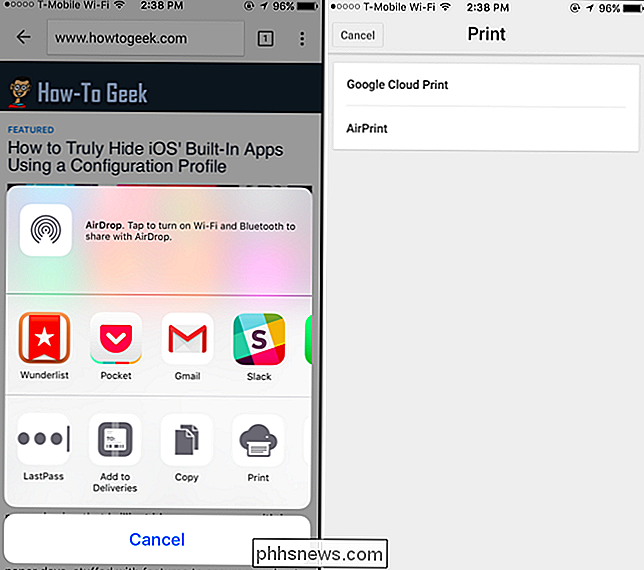
Google Cloudprinter biedt printers die zijn gekoppeld aan uw Google-account, dus zorg ervoor dat u bent aangemeld bij app met hetzelfde Google-account waarmee u de printers heeft gekoppeld in Google Cloudprinter. Als u een ander Google-account gebruikt, kunt u de Google Cloudprinter-website bezoeken en de printers delen met een ander Google-account.
Afdrukken vanuit elke app met PrintCentral Pro
RELATED: Draadloos afdrukken uitgelegd: AirPrint , Google Cloud Print, iPrint, ePrint en meer
Helaas biedt Google geen officiële Google Cloud Print-applicatie voor iOS. Het bouwt Google Cloud Print alleen op in zijn eigen apps. Als u vanuit een andere app naar een printer met Google Cloudprinter wilt afdrukken of een document wilt afdrukken dat geen van de apps van Google ondersteunt, heeft u een afdruk-app van derden nodig.
Google raadt officieel de PrintCentral Pro-app aan voor afdrukken op iOS. Er zijn twee versies beschikbaar: één voor iPhone, iPod Touch en Apple Watch en één voor iPad. De iPhone-versie kost $ 5 en de iPad-versie kost $ 8.
Hoewel er andere afdruk-apps zijn die beweren dat ze Google Cloud Print ondersteunen, zijn het ook betaalde apps en heeft Google ze niet officieel aanbevolen. Dat is waarom we PrintCentral Pro aanbevelen.
Deze app vult de ontbrekende stukjes in met Google Cloud Print-en andere soorten printers-op iOS. Zodra u het hebt geïnstalleerd, kunt u de app openen en een lijst met printers in de buurt bekijken. PrintCentral Pro ondersteunt een groot aantal andere printers, waaronder de meeste Wi-Fi-printers. Tik op de knop "+" op het scherm met een lijst van beschikbare printers, selecteer "Google Cloud Printing" en log in met uw Google-account om toegang te krijgen tot alle Google Cloudprinter-printers die u hebt.
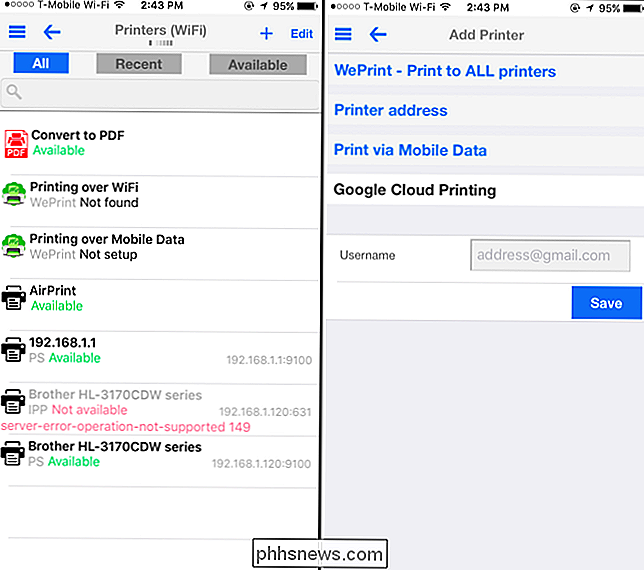
VERWIJD: Hoe te gebruiken App-extensies op een iPhone of iPad met iOS 8
Hoewel u de PrintCentral Pro-app kunt openen en webpagina's, afbeeldingen en andere documenten kunt downloaden om te worden afgedrukt, kan de Share-functie van iOS veel helpen. Hiermee kunt u documenten "uitwisselen" vanuit vrijwel elke app met PrintCentral Pro, die ze vervolgens kunnen afdrukken op een printer met Google Cloudprinter.
Open hiervoor een app waarvan u wilt afdrukken en open het document dat u wil afdrukken. Tik op de knop "Delen", die eruit ziet als een vierkant met een pijl naar boven. Tik op de knop 'Meer' aan de rechterkant van de onderste rij met pictogrammen wanneer u het deelvenster ziet en de actie 'PCL Pro' inschakelt. U ziet dan een "PCL Pro" -pictogram in de tweede rij pictogrammen. Tik op dit pictogram om een kopie van het huidige document naar de toepassing PrintCentral Pro te verzenden. U krijgt de normale interface, waarmee u deze naar elke beschikbare printer kunt afdrukken, inclusief Google Cloud Print-printers.
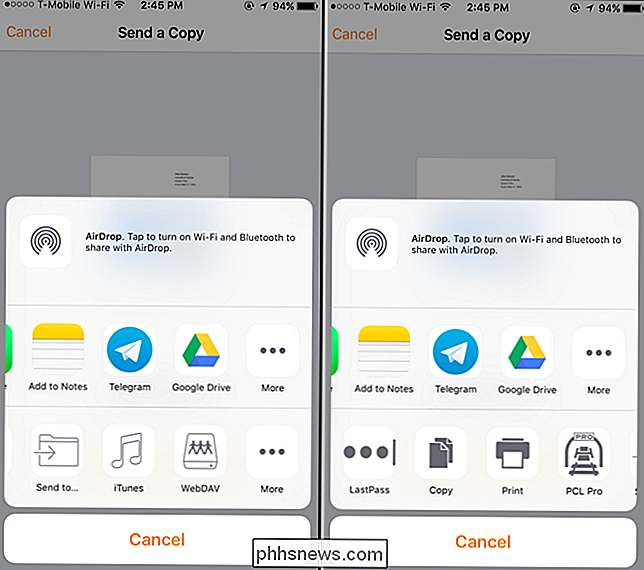
Terwijl u de meest geïntegreerde afdrukervaring krijgt met een AirPrint-printer, maken de Share-uitbreidingen die in iOS 8 zijn toegevoegd PrintCentral Pro- en Google Cloud Print-veel handiger in gebruik. Deze app kan in principe elke toepassing op iOS uitbreiden met ondersteuning voor afdrukken naar een Google Cloudprinter of ander type printer, zolang die app een knop Delen bevat.
Als u alleen een webpagina, e-mail of document, kunt u ook de eigen apps van Google gebruiken om gratis te printen.
Image Credit: Stiftelsen op Flickr

Ja, die extra opslag is te duur, maar u moet er überhaupt voor betalen
Het is een les die velen van ons op de harde manier hebben geleerd. Ja, $ 100 is te duur voor een opslag-upgrade, maar het is de moeite waard. De meest goedkope modellen van smartphones, tablets en laptops hebben vaak te weinig opslagruimte. Fabrikanten willen hun producten zo goedkoop mogelijk laten lijken, vandaar deze modellen met weinig opslag om klanten binnen te krijgen.

Beginner: Taken maken en beheren in Outlook 2013
Als u een van die mensen bent met een whiteboard of een kladblok met een takenlijst die voortdurend in ontwikkeling is, of uw bureau en monitoren zijn versierd met Post-its ® die je herinneren aan belangrijke gebeurtenissen, dan is dit het artikel voor jou. Outlook laat je taaklijsten maken die bestaan uit taken, die je allemaal kunt doen van dingen, zoals het instellen van vervaldatums, herinneringen, categorieën en meer.



